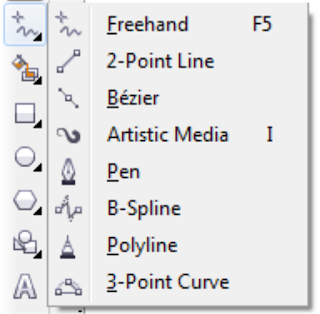Toolbox pada CorelDraw dapat diartikan sebagai kotak perkakas yang berisi tool - tool yang berfungsi untuk membuat dan memodifikasi objek. Beberapa tool secara default terlihat pada Toolbox, tapi beberapa tool tidak terlihat. Untuk memunculkan tool yang tersembunyi kita harus klik pada panah kecil yang ada dipojok kanan bawah tool yang terlihat, dengan klik panah kecil tersebut akan terbuka atau muncul flyout yang berisi tool-tool yang tersembunyi. Flyout yang terbuka akan menampilkan sekumpulan tool CorelDraw yang berkaitan dengan toolbox yang dibuka, panah kecil pada bagian pojok kanan bawah toolbox menandakan adanya flyout pada tombol tersebut.
Dibawah ini adalah Toolbox pada CorelDraw X6. Apabila anda adalah pengguna CorelDraw versi dibawahnya mungkin ada Tool yang belum ada.
Adapun fungsi dan cara menggunakan dari tool yang ada di Toolbox sebagai berikut :
Pick tool : untuk memilih atau menyeleksi dan mengatur ukuran, memiringkan, dan memutar objek.
Freehand Pick tool : untuk menyeleksi objek dengan bebas.
Shape tool : untuk mengedit bentuk objek kurva.
Smudge Brush tool : untuk mengubah objek vektor dengan cara men-drag sepanjang garis luar.
Roughen Brush tool : untuk mengubah garis luar dari objek vektor dengan cara men-drag sepanjang garis luar.
Free Transform tool : untuk mengubah suatu objek dengan menggunakan Free rotation, angle rotation, Scale, dan Skew tool.
Croop tool : untuk menghilangkan area yang tidak dikehendaki.
Knife tool : untuk memotong objek.
Eraser tool : untuk menghilangkan daerah yang tidak diinginkan pada gambar.
Virtual Segment Delete tool : untuk menghapus bagian dari objek-objek diantara persimpangan.
Zoom tool : untuk merubah besaran level dalam tampilan / jendela kerja.
Pan tool : untuk mengontrol bagian gambar mana yang akan di gambar ulang dalam tampilan / jendela kerja.
Freehand tool : untuk menggambar garis tunggal dan kurva.
2-Point Line tool : untuk menggambar garis tunggal tanpa kurva.
Bèzier tool : untuk menggambar kurva satu bagian pada waktu yang sama.
Artistic Media tool : menyediakan akses pada Brush, Sprayer, Calligraphic, dan Pressure tool.
Pen tool : untuk menggambar kurva satu segmen pada satu waktu.
Polyline tool : untuk menggambar garis-garis dan kurva.
3 Point Curve tool : untuk menggambar suatu kurva dengan menentukan titik awal, akhir, dan titik tengah.
Smart Fill tool : untuk mewarnai objek-objek yang terlampir, tool ini dapat mewarnai isi dan garis dari objek tersebut dan objek yang telah terisi dapat dipisahkan dengan gambar dasarnya.
Smart Drawing tool : mengubah coretan - coretan tangan menjadi garis yang halus dan sempurna.
Rectangle tool : untuk menggambar bujur sangkar dan kotak.
3 point Rectangle tool : untuk menggambar bujur sangkar pada suatu sudut tertentu.
Ellipse tool : untuk menggambar bentuk lonjong atau lingkaran.
3 point Ellipse tool : untuk menggambar bentuk lonjong atau lingkaran pada suatu sudut tertentu.
Polygon tool : untuk menggambar poligon atau bintang secara simetris.
Star tool : untuk menggambar bentuk bintang yang sempurna.
Complex Star tool : untuk mengggambar bentuk bintang yang komplek atau bintang yang mempunyai banyak sisi.
Graph Paper tool : digunakan untuk menggambar sekat yang terdiri dari garis - garis serupa.
Spiral tool : digunakan untuk menggambar spiral.
Basic Shape tool : untuk memilih bermacam-macam bentuk, termasuk bentuk smile, halilintar, bentuk hati, dan lain-lain.
Arrow Shape tool : untuk menggambar beraneka ragam jenis bentuk panah, dan arah panah.
Flowchart Shapes tool : untuk menggambar symbol flowchart.
Banner Shapes tool : untuk menggambar bentuk yang menyerupai pita atau efek ledakan.
Callout Shapes tool : untuk membuat label dan callout.
Text tool : untuk menuliskan kata secara langsung pada layar sebagai paragraf atau artistik teks.
Table tool : untuk membuat dan meng-edit tabel.
Dimension tool terdiri dari :
Parallel Dimension : untuk membuat garis ukuran dimensi miring.
Horizontal or Vertical Dimension : untuk membuat garis ukuran dimensi horizontal dan vertikal.
Angular Dimension : untuk membuat garis ukuran segitiga atau sudut.
Segment Dimension : untuk menampilkan dimensi antara titik terakhir pada satu atau beberapa bagian.
3-Point Callout : untuk membuat garis petunjuk, yang terdiri dari tiga titik yang membentuk garis untuk petunjuk atau keterangan.
Interactve Connector tool terdiri dari:
Straight-Line Connector : untuk membuat konektor lurus.
Right-Angle Connector : untuk membuat konektor siku - siku dengan sudut tajam.
Right-Angle Round Connector : untuk membuat konektor siku-siku dengan sudut tumpul.
Edit Anchor : untuk memodifikasi garis konektor.
Interactive Blend tool : untuk mencampur dua objek
Interactive Contour tool : untuk membuat suatu bentuk garis luar pada suatu objek menggunakan bentuk dasarnya.
Interactive Distortion tool : untuk melakukan penyimpangan pada suatu objek, tool ini mempunyai 3 bentuk penyimpangan dasar yaitu : Push and Pull Distortion, Zipper Distortion, atau Twister Distortion.
Interactive Drop Shadow tool : untuk memberikan bayangan pada suatu objek.
Interactive Envelope : untuk menyimpangkan suatu objek dengan cara men-drag node.
Interactive Extrude : untuk membuat suatu ilusi kedalaman pada objek.
Interactive Transparency tool : untuk membuat objek menjadi transparan.

Color Eyedropper tool : untuk memilih dan menyalin fill (warna) dari suatu objek pada jendela gambar, yang disertai tampilan code HTML warna.
Attributes Eyedropper tool : untuk memilih dan menyalin properti pada objek, seperti halnya fill, ketebalan garis, ukuran, dan efek, dari suatu objek pada jendela gambar.
Paintbucket tool : tool ini muncul setelah Color Eyedropper tool atau Attributes Eyedropper tool di fungsikan.
Outline tool : Ketika kita memilih tool ini flyout akan muncul dan memberikan akses cepat ke beberapa fasilitas, seperti kotak dialog Outline Pen dan Outline Color.
Fill tool : seperti halnya Outline tool ketika kita memilih Fill tool ini flyout akan muncul dan memberikan akses cepat ke beberapa fasilitas, seperti ke kotak dialog Fill (Uniform Fill, Fontain Fill, dsb).
Interactive Fill tool : untuk memberi warna dengan beberapa variasi gradasi fill.
Interactive Mesh tool : untuk memberi warna gradasi fill menggunakan garis (grid) yang terdiri dari beberapa node.